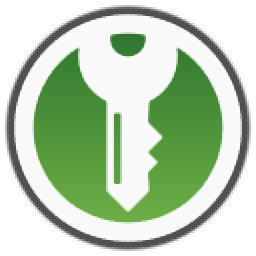
KeePassXC密码管理器
v2.7.3 官方版- 软件大小:42.7 MB
- 软件语言:简体中文
- 更新时间:2022-10-25
- 软件类型:国外软件 / 密码管理
- 运行环境:WinXP, Win7, Win8, Win10, WinAll
- 软件授权:免费软件
- 官方主页:https://keepassxc.org/
- 软件等级 :
- 介绍说明
- 下载地址
- 精品推荐
- 相关软件
- 网友评论
keepassxc提供密码管理功能,直接在软件界面添加自己需要管理的密码,例如游戏密码、软件登录密码、浏览器密码、安全支付密码等内容,如果你经常忘记账户密码就可以将其添加到电脑上管理,以后忘记密码的时候就可以打开这款软件快速查询,降低自己忘记密码的风险;部分用户开通的软件账户非常多,开通的游戏账户也非常多,如果设置的账户密码不同就会导致自己忘记游戏账号密码,针对这种情况可以选择将密码保存在keepassxc软件,该软件安全性高,可以创建数据库管理不同的密码,可以对数据库加密,并且软件本身禁止录屏、禁止截图,保证您的密码不会泄露!
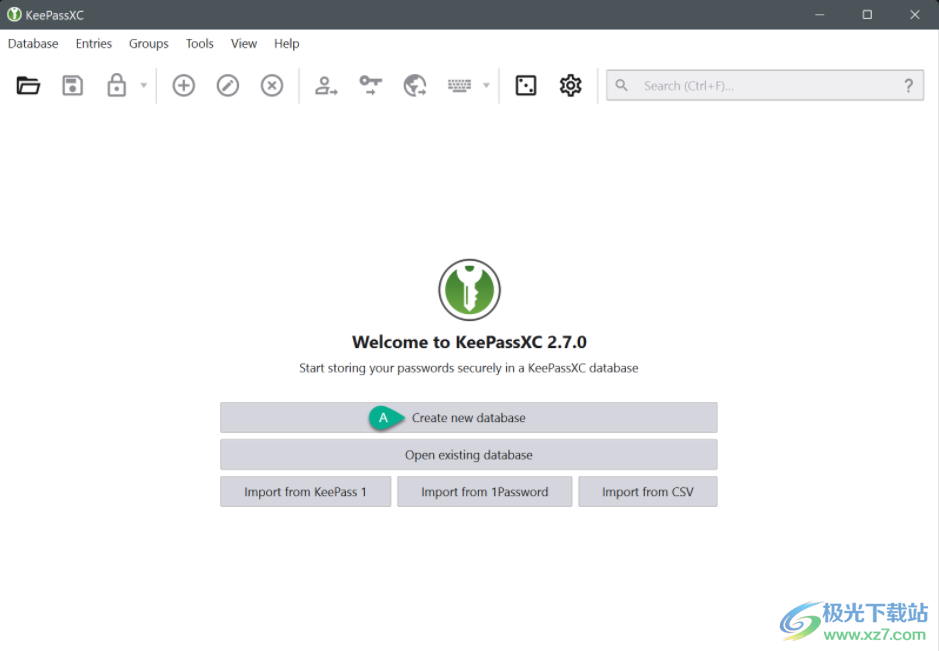
软件功能
基本功能
以 KDBX 格式创建、打开和保存数据库(与 KeePass 兼容)
将敏感信息存储在按组组织的条目中
搜索条目
密码生成器
在应用程序中自动输入密码
与 Google Chrome、Mozilla Firefox、Microsoft edge、Chromium、Vivaldi、Brave 和 Tor-Browser 的浏览器集成
入口图标下载
从 CSV、1Password 和 KeePass1 格式导入数据库
高级功能
数据库报告(密码运行状况、HIBP 和统计信息)
数据库导出为 CSV 和 HTML 格式
TOTP 存储和生成
条目之间的字段引用
文件附件和自定义属性
进入历史和数据恢复
YubiKey/OnlyKey 挑战-响应支持
命令行界面 (keepassxc-cli)
自动打开数据库
KeeShare 共享数据库(导入、导出和同步)
SSH 代理
FreeDesktop.org 秘密服务(替换 Gnome 密钥环等)
其他加密选择:Twofish 和 ChaCha20
软件特色
1、可以在软件创建多个数据库管理你的密码资源
2、可以在软件调整数据库加密方式,访问数据库是需要密码的,非常安全
3、支持数据库锁定,编辑密码内容完毕就可以锁定当前的数据库
4、密码内容编辑功能,可以在软件自由添加本地的密码,可以将软件密码,浏览器密码,游戏密码添加
5、可以在软件添加详细的密码备注内容,可以添加相关的加密介绍
6、支持高级目录添加,可以在软件编辑各种密码相关的属性内容
7、支持群组设置功能,可以在软件分类管理密码内容
8、提供密码复制功能,需要输入用户名字和密码的时候就在这款软件复制使用
9、支持多个群组新家,可以为根群组设置图标,可以导入密码到群组
10、支持在系统锁定的时候自动锁定数据库,支持编辑密码时隐藏密码
11、支持浏览器集成功能,可以将软件集成到浏览器,方便读取浏览器管理的密码,方便在网页快速输入密码
官方教程
数据库操作
创建您的第一个数据库
要开始使用 KeePassXC,您需要首先创建一个用于存储密码和其他详细信息的数据库。
要创建数据库,请执行以下步骤:
1.打开您的 KeePassXC 应用程序。单击创建新数据库按钮(A):
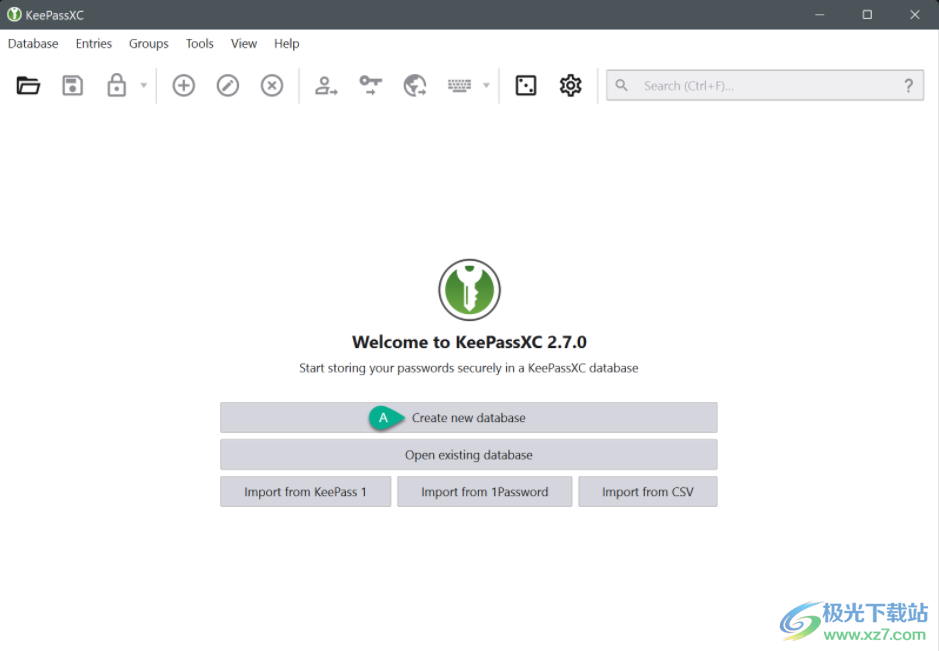
2、将出现数据库创建向导。输入所需的数据库名称和简短描述(可选):
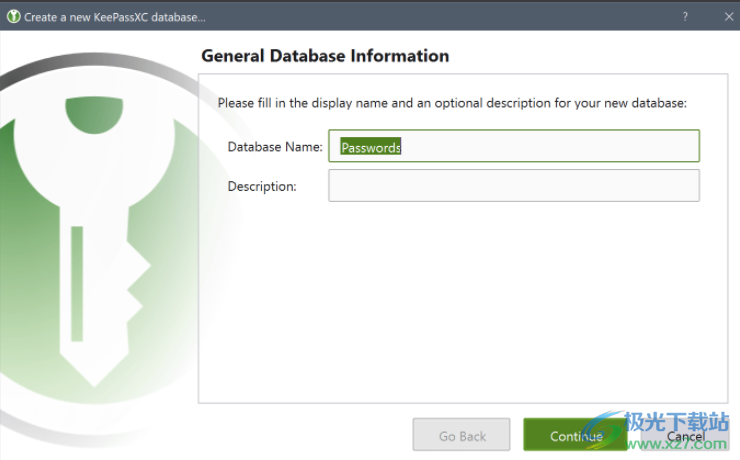
3、单击继续。出现加密设置屏幕,除了使用滑块增加或减少解密时间外,我们不建议进行任何更改。将解密时间滑块设置为较高的值意味着数据库将具有更高级别的保护,但数据库打开所需的时间将会增加。

4、单击继续按钮。出现“数据库凭据”屏幕,输入所需的数据库密码。我们建议使用较长的随机密码。
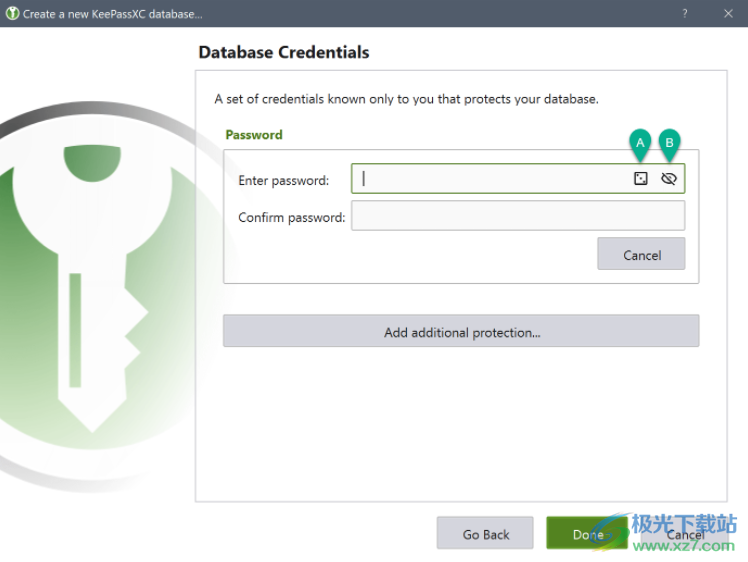
添加条目
用户名、密码、URL、附件、注释等所有详细信息都存储在数据库条目中。您可以在数据库中创建任意数量的条目。
要添加条目,请执行以下步骤:
1.导航到条目 > 新条目(或者,按 Ctrl+N)。出现以下屏幕:
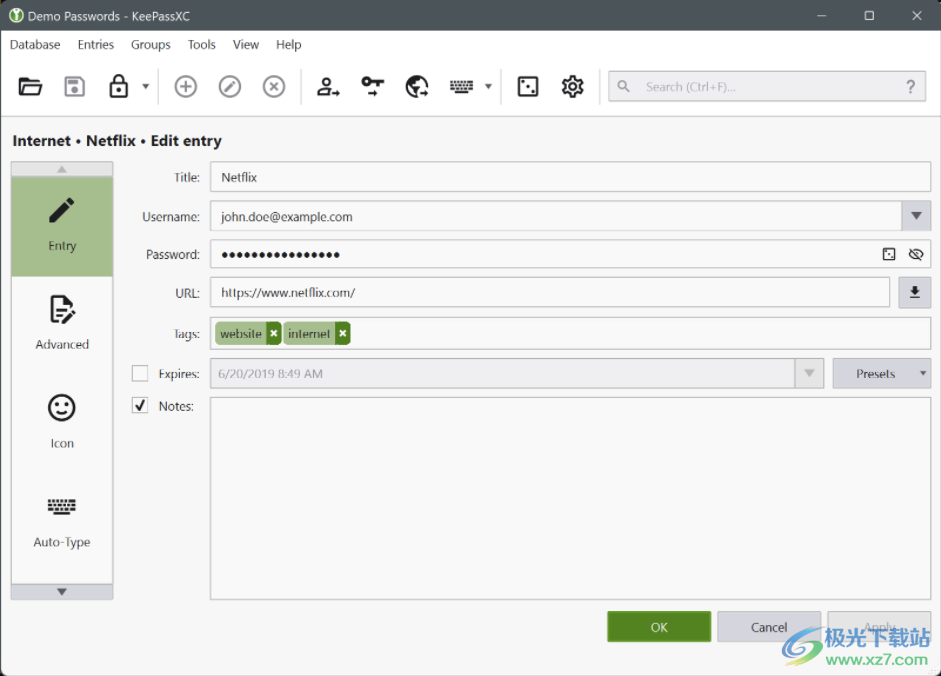
图 21. 添加新条目
2.在此屏幕上输入所需的条目标题、用户名、密码、URL 和注释。
您最常用的用户名将自动显示在用户名下拉菜单中。键入时,它们还将为您自动完成。
您可以通过单击密码字段中的骰子图标来启动密码生成器来生成安全随机密码。通过单击眼睛图标显示密码。
将 URL 添加到条目后,您可以按下载按钮自动下载该条目的网站图标。
3.(可选)将标签添加到条目以使用主数据库视图上的标签面板快速搜索它。您可以轻松地添加新标签或从下拉列表中选择现有标签。
4.(可选)选中过期复选框以设置密码的过期日期。您可以手动输入日期和时间,或单击预设按钮选择密码的到期日期和时间。
5.单击“确定”将条目添加到您的数据库中。
编辑条目
要编辑条目中的详细信息,请执行以下步骤:
1.选择要编辑的条目。
2.按Enter,单击编辑工具栏图标,或右键单击并从菜单中选择编辑条目。
3.进行所需的更改。
4.单击确定。
将 TOTP 添加到条目
定时一次性密码 (TOTP) 是双重身份验证方法的一种流行选择。这些代码通常为六位数,每 30 秒更改一次。它们源自共享的秘密值和当前时间。设置完成后,KeePassXC 可以像任何身份验证器应用程序(例如 Google Authenticator)一样计算 TOTP 代码。这些代码可用于复制/粘贴、浏览器扩展和自动输入。
将 TOTP 代码与密码存储在同一数据库中将消除双因素身份验证的优势。如果您希望获得最大的安全性,我们建议将 TOTP 代码保存在单独的数据库中,您只在需要时才解锁。
要将 TOTP 添加到数据库条目,您必须首先从您正在验证的网站或应用程序中检索秘密字符串。通常这个秘密伴随着一个二维码,可以在下面复制/粘贴。例子:
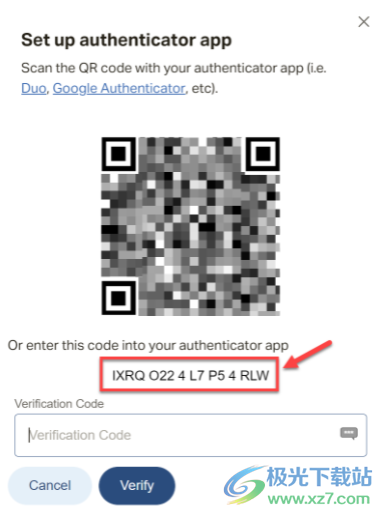
图 22. TOTP Secret 示例
获得后,右键单击所需条目(1),选择TOTP →设置 TOTP... ( 2) ,将出现设置对话框。在该对话框中,粘贴网站上的密码(3),设置任何自定义设置(罕见)(4),然后按 OK 保存设置。
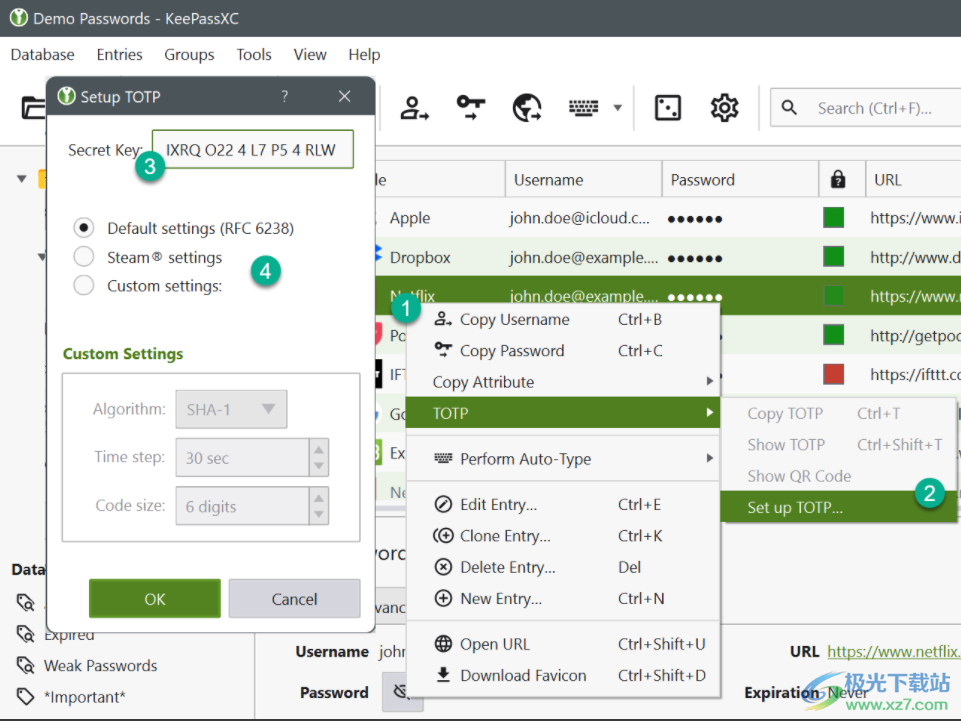
图 23. TOTP 设置过程
使用 TOTP 配置条目后,您将在该条目的行中看到一个时钟图标,并且能够在预览窗格中显示当前代码。此外,您可以导航到条目的TOTP菜单以在单独的窗口中显示代码。您还可以将密钥和配置查看为 QR 码以导出到移动设备。TOTP 代码可以通过浏览器扩展输入到表单中,通过使用{TOTP}占位符使用 Auto-Type,或者通过 Auto-Type 选择对话框中的菜单选项。
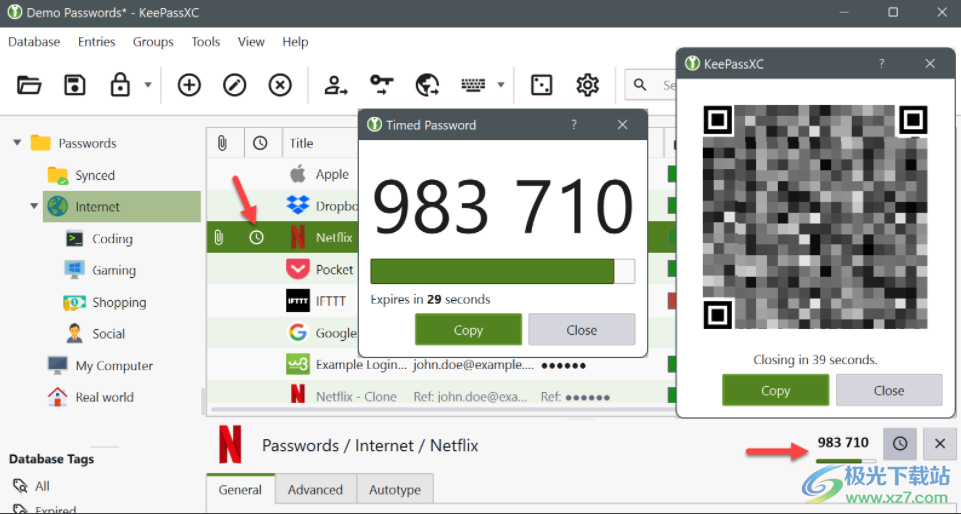
下载地址
- Pc版
KeePassXC密码管理器 v2.7.3 官方版
本类排名
本类推荐
装机必备
换一批- 聊天
- qq电脑版
- 微信电脑版
- yy语音
- skype
- 视频
- 腾讯视频
- 爱奇艺
- 优酷视频
- 芒果tv
- 剪辑
- 爱剪辑
- 剪映
- 会声会影
- adobe premiere
- 音乐
- qq音乐
- 网易云音乐
- 酷狗音乐
- 酷我音乐
- 浏览器
- 360浏览器
- 谷歌浏览器
- 火狐浏览器
- ie浏览器
- 办公
- 钉钉
- 企业微信
- wps
- office
- 输入法
- 搜狗输入法
- qq输入法
- 五笔输入法
- 讯飞输入法
- 压缩
- 360压缩
- winrar
- winzip
- 7z解压软件
- 翻译
- 谷歌翻译
- 百度翻译
- 金山翻译
- 英译汉软件
- 杀毒
- 360杀毒
- 360安全卫士
- 火绒软件
- 腾讯电脑管家
- p图
- 美图秀秀
- photoshop
- 光影魔术手
- lightroom
- 编程
- python
- c语言软件
- java开发工具
- vc6.0
- 网盘
- 百度网盘
- 阿里云盘
- 115网盘
- 天翼云盘
- 下载
- 迅雷
- qq旋风
- 电驴
- utorrent
- 证券
- 华泰证券
- 广发证券
- 方正证券
- 西南证券
- 邮箱
- qq邮箱
- outlook
- 阿里邮箱
- icloud
- 驱动
- 驱动精灵
- 驱动人生
- 网卡驱动
- 打印机驱动
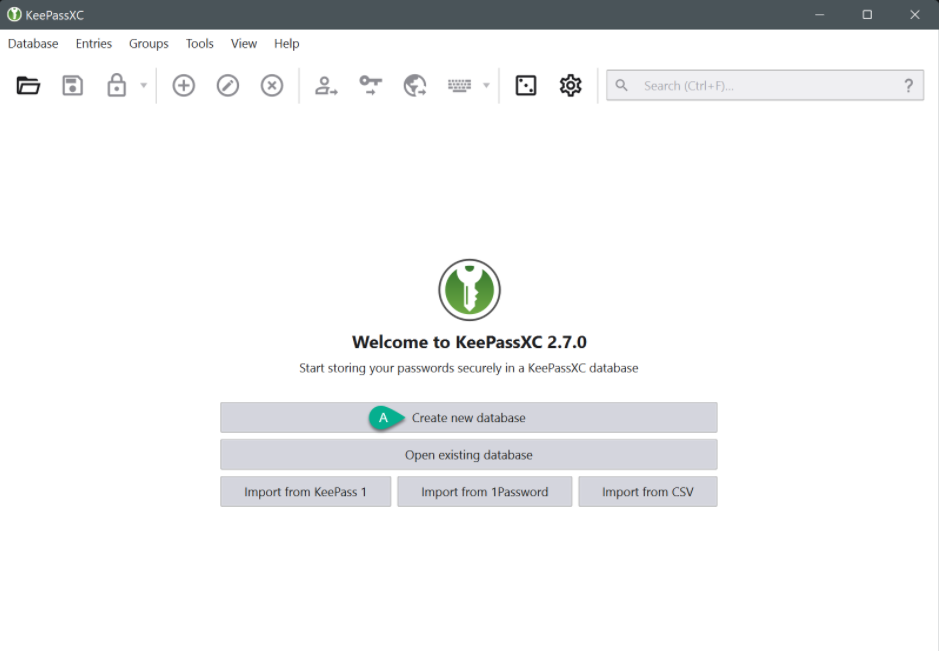


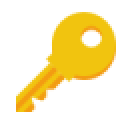




























网友评论